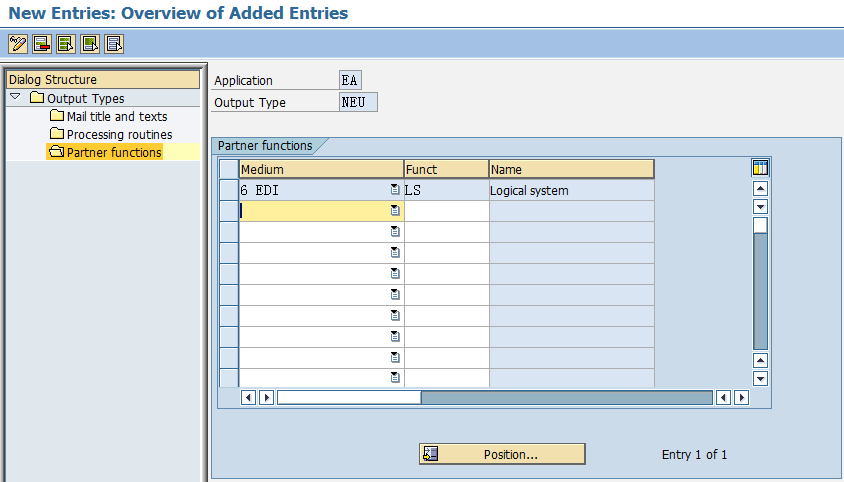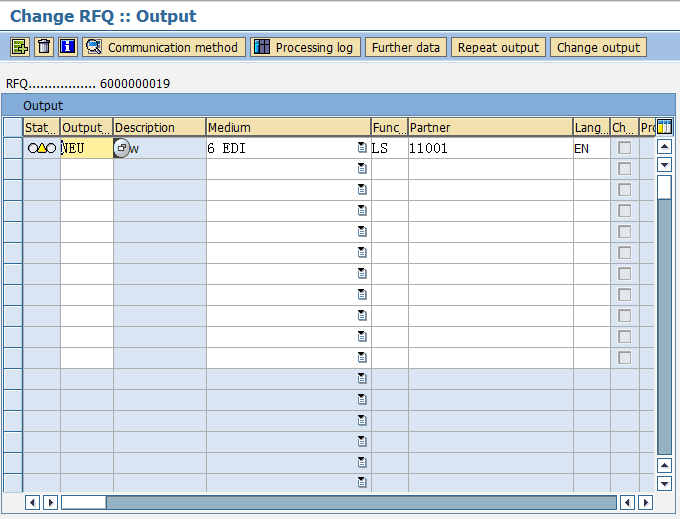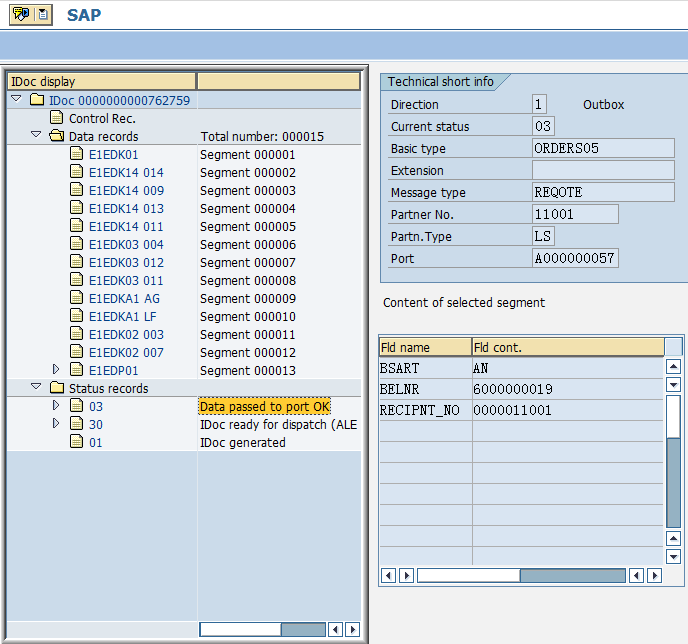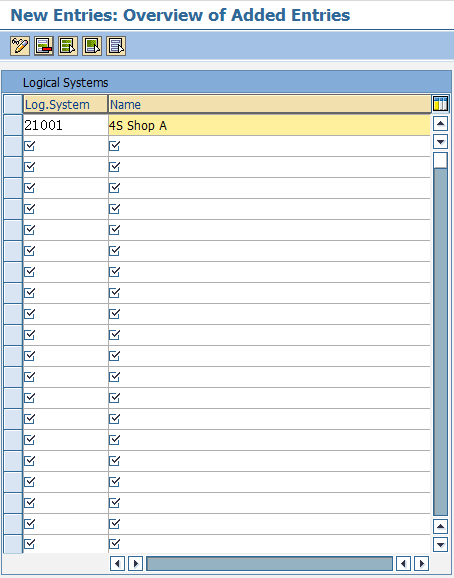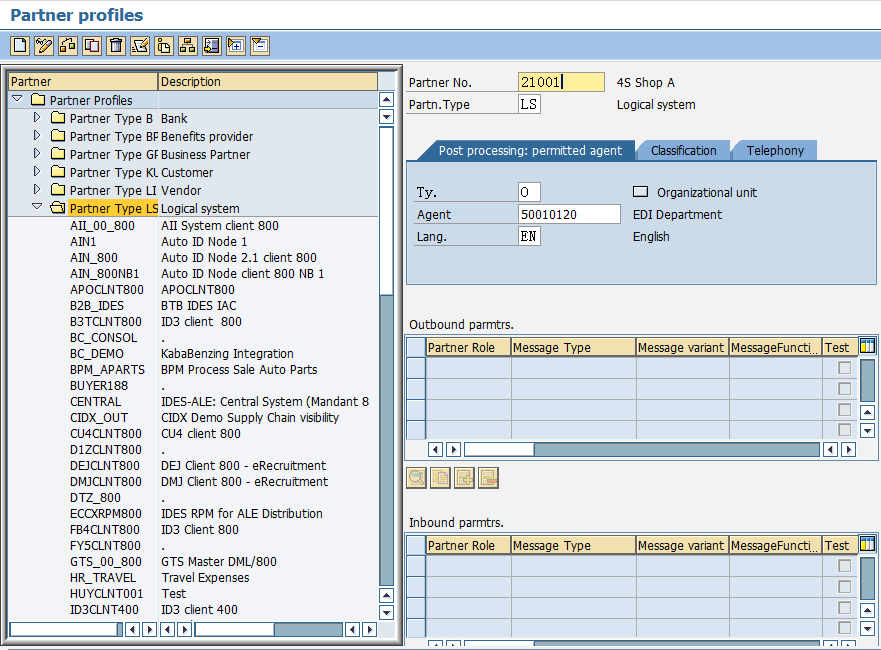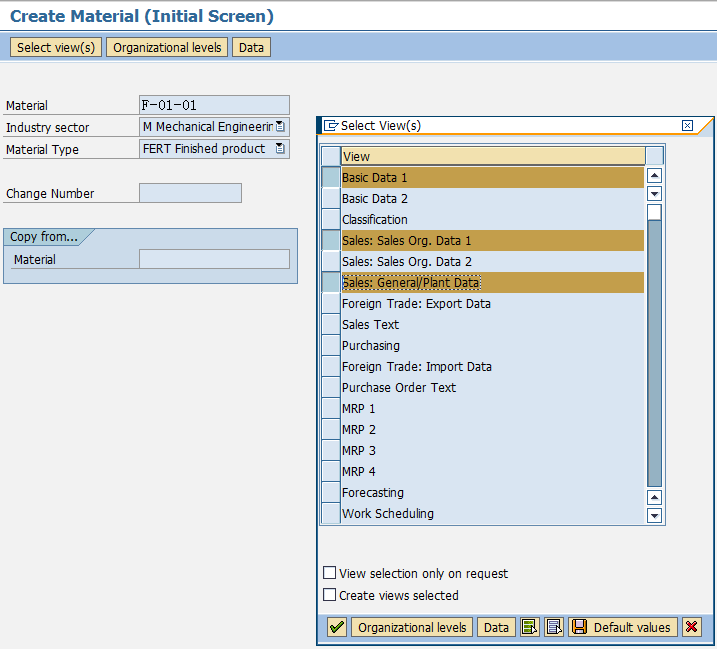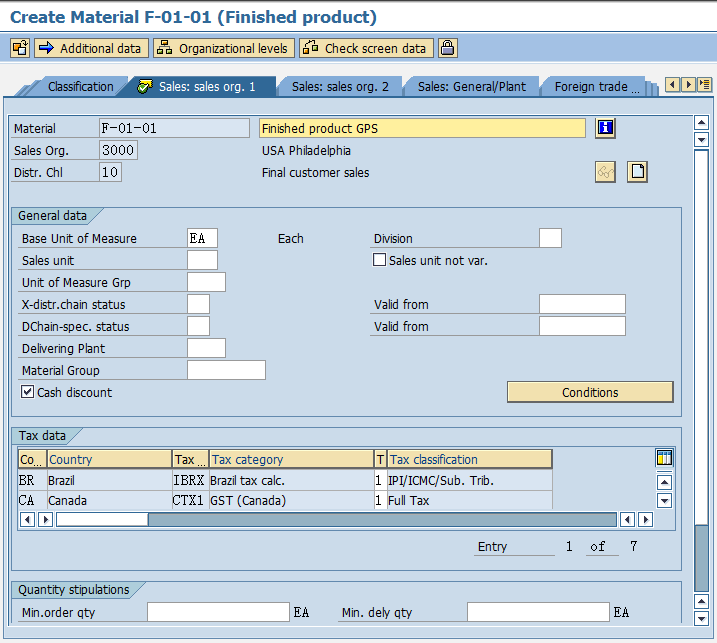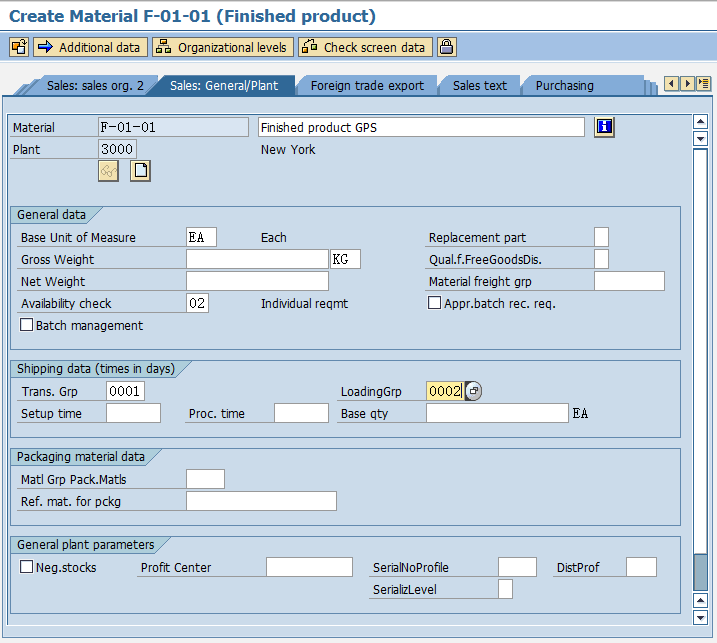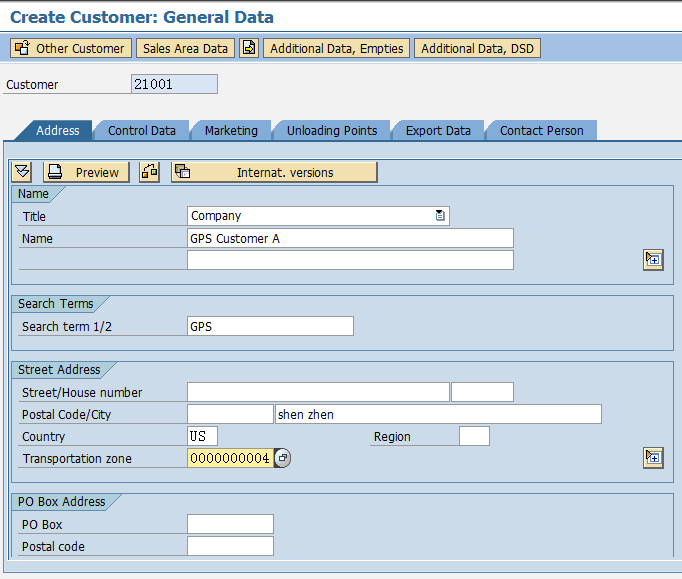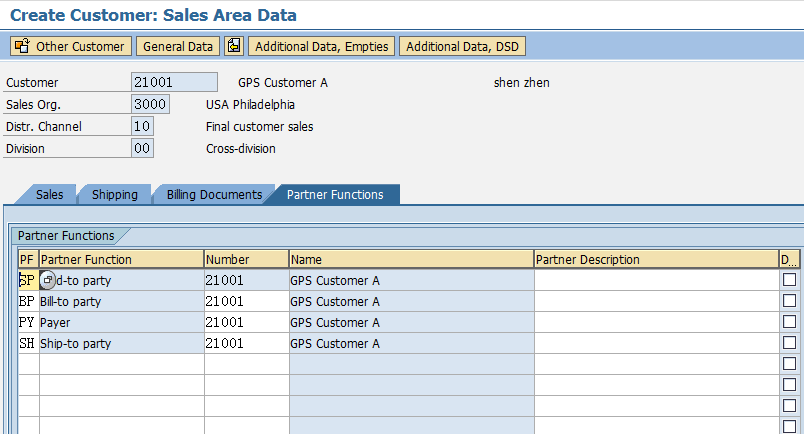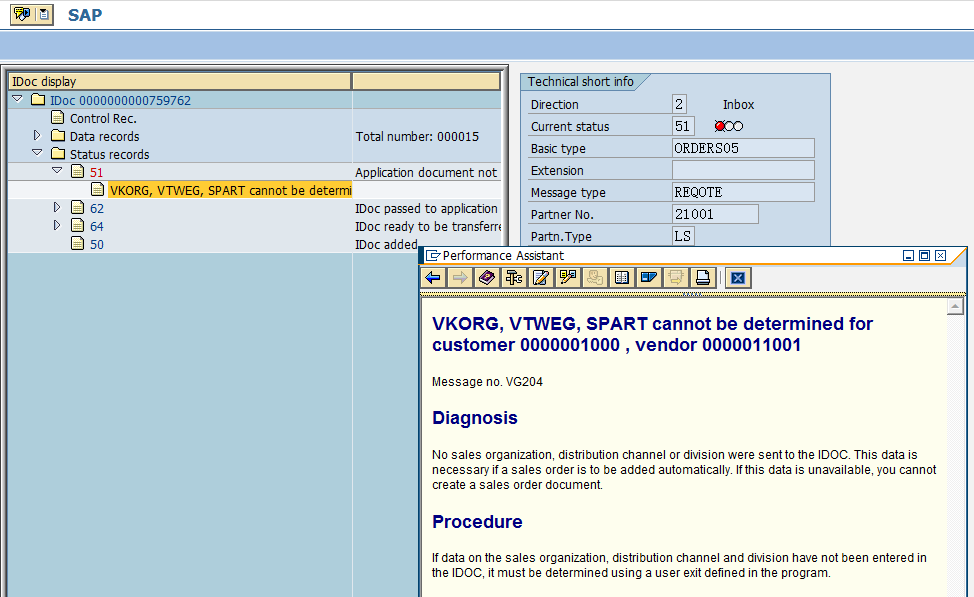IDoc+Workfow实例系列(二)
到这一步,需要先维护condition type。TCODE:NACE
选output type
选中NEU,再点击左面的partner function
点修改,新建一个EDI类型:
保存到TR
回到上面message control的添加
ME12为outbound中对RFQ的标准处理,可以在WE41中找到。保存后,outbound设置完成,现在可以输出EDI到供应商SAP系统了。现在去为刚才创建的RFQ添加一个EDI消息。TCODE:ME42
跳过警告,选择工具栏中的further data
Dispatch processing选为4,立即发送。然后保存,此RFQ的EDI消息就已经开始发送了。再次进入此RFQ时,输出状态已经变成绿色
可以在IDoc列表中查看到刚才发送消息的状态。TCODE:WE02
双击行进入,可以看到具体状态:
可以看到此RFQ的相关数据已经打包成IDoc,成功passed 到了 receiver port中,即供应商的SAP系统。
Outbound完成后,转到供应商SAP系统,作对应的接受IDoc的动作,也就是Inbound过程。
登录供应商SAP系统,查看接收到的IDoc消息。TCODE:WE02
但看到状态是红色的,双击进去可以看到错误信息
可以看到数据已经接收到了,但是partner profile没有配置好,下面会做一系列的inbound相关的配置。这样才能保证正确的处理接收到的IDoc,并生成SD中的RFQ。
TCODE: SALE,配置客户的逻辑系统(即上图中的21001)。
逻辑系统创建OK,然后创建partner profile。TCODE:WE20
保存后,为其添加一个Inbound pamtrs.用来处理接收到的IDoc。
注意选为立即传送,保存,partner profile创建完毕。
下面创建供应商系统中的成品物料(F-01-01)和客户(21001)的主数据。
TCODE:MM01
把物料挂在工厂3000中:
保存,物料创建OK。创建客户,TCODE:VD01
填写与物料对应的销售组织和分销渠道
选Sales Area Data
保存,客户创建完毕。
这时,我们可以重新从客户那边的SAP系统发送一个RFQ过来。但是接收时Idoc的状态还是有误。
根据状态信息,可以判断,在创建SD中的询价时,找不到销售组织、销售渠道和产品组。还有,供应商物料编码和本公司物料编码的对应关系,也是需要额外处理的。这是因为这些信息的确不在接收的IDoc中,也不应该在其中。这完全是由供应商这边的系统自己定制的。为此,我们通过WE42找到Inbound中对应的处理Function Module:IDOC_INPUT_REQOTE,需要对它做出口增强,使在创建询价根据一定规则赋值上销售组织、销售渠道和产品组等定制参数。